我们在将CAD图纸绘制完成后,如果有需要,我们会将CAD图纸进行打印,方便我们的实际使用,在软件中,CAD出图的方法有很多,我们可以选择CAD模型出图,也可以选择CAD布局出图。
CAD出图技巧:

模型出图,按多少比例画的图,就套多少比例的图框,如下图,1:25比例画的树,套1:25的A3图框。打印页面中的打印比例,则需要设置成1:25。
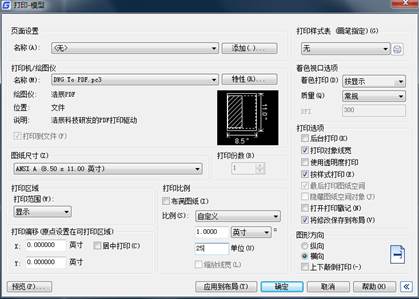
布局出图
布局出图,即实际尺寸出图。按照1:1出图。所以所套图框视1:1的图框。

由于我们一般画图在模型中画,所以在布局出图的时候,需要通过“视口”,使模型中的图显示在布局中。
视图——视口——一个视口,在布局中拉一下,即可建立一个新视口(如果你嫌这样麻烦,可以从其他图的布局中复制一个视口过来),如果在新建视口中未看到你模型中的图,那么在视口空间,双击鼠标滑轮,即可找到模型中的图。但此时视口比例未定,需要定义视口比例。
将鼠标放在CAD上部菜单栏的空白处,右击——GCAD——视口,会出现如下菜单界面。

双击进入视口,在箭头位置输入画图比例1:25,点Enter键。比例即设好,如果图未完全显示出,可按住鼠标滑轮,鼠标变成手形,移动图的位置。或鼠标放在视口外,双击跳出视口,然后拉视口边缘调整视口的大小。最后套上图框,即布局出图标题下的所示截图。然后打印PDF即可。
注:1. 视口调整完成后,为了防止视口中的图发生位置等变化,选中视口线,输入ch,跳出属性窗口,将显示锁定改为是。那么当你再次双击进入视口时,不能再对图进行编辑。若想编辑,那么将显示锁定重新改为否。
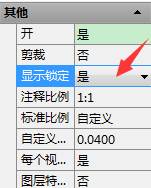
2.新建视口时,视口所在图层为当前图层,如果打图时,你不需要打印出视口线,记得更改为depoints不打印图层。当然也可以,将当前图层设成不打印,但不建议此方法,因为当画的图中存在此图层的东西时,会不被打印,会引起不必要的麻烦。
以上就是在CAD绘图软件中,CAD出图的方法我们可以根据具体的图纸及相关的出图要求选择比较合适的方法来操作。今天就介绍这么多了。安装浩辰CAD软件试试吧。更多CAD教程技巧,可关注浩辰CAD官网进行查看。
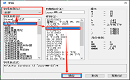
2023-12-04
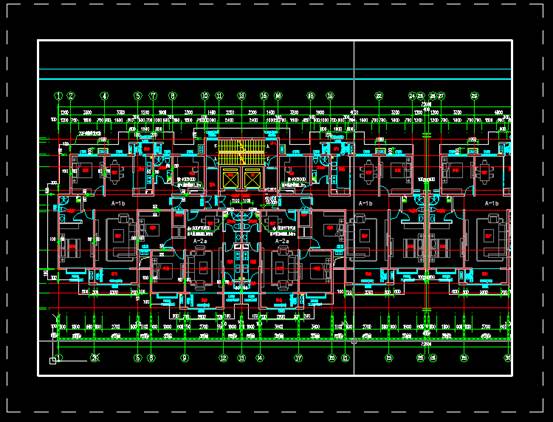
2019-11-07

2023-12-26

2022-11-03

2021-09-28

2021-05-08
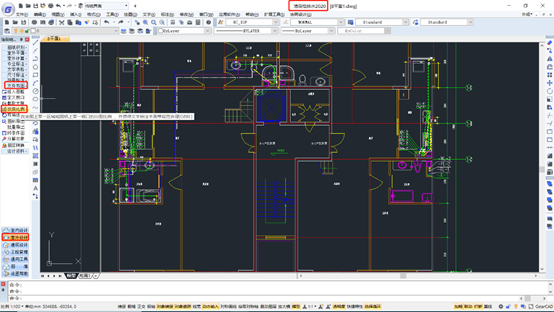
2021-03-18
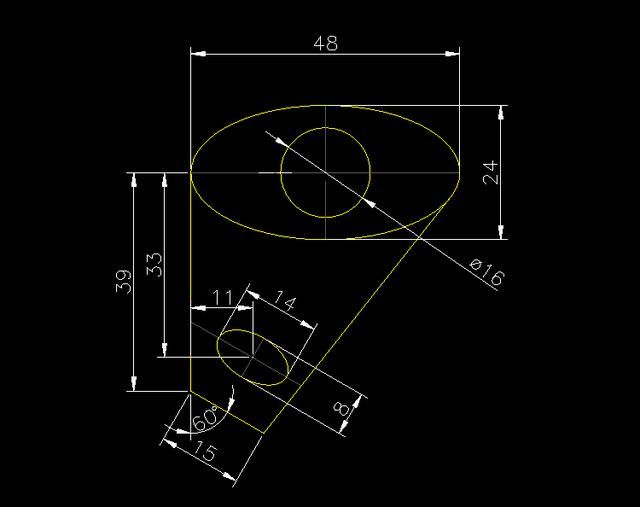
2019-11-28

2019-11-26
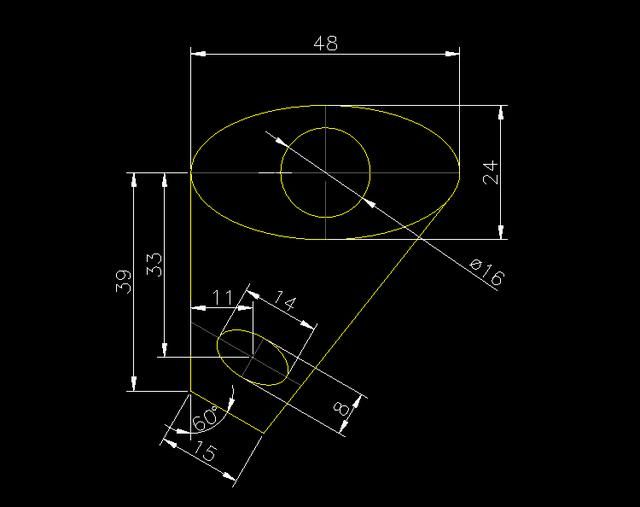
2019-11-05
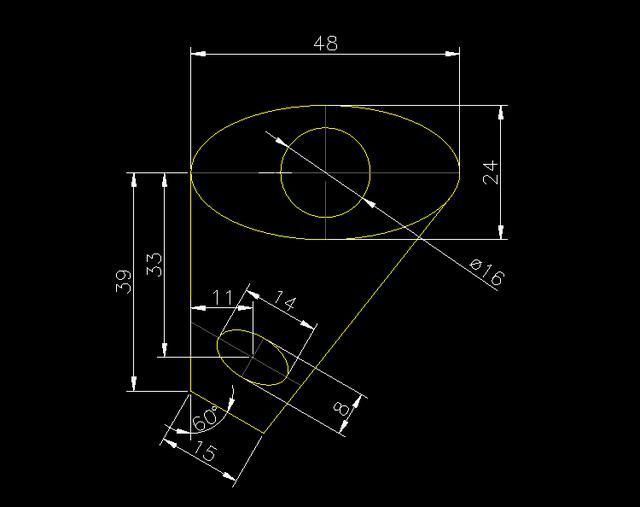
2019-11-05
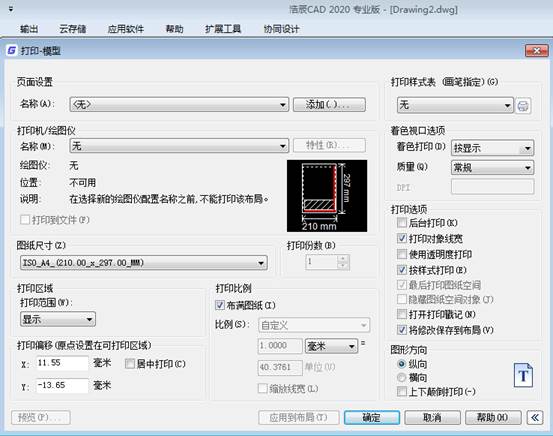
2019-11-01
